 語言
語言
當地時區




無論您是試圖隱藏您的 IP 地址、訪問受地理限制的內容還是增強您的線上匿名性,配置代理伺服器都是在流覽時保護數據的最佳方法之一。Mozilla Firefox 是全球最受歡迎的網路流覽器之一,它提供內置的代理配置選項,可輕鬆設置和自定義您的流覽體驗。
在這篇博文中,我們將引導您完成在 Firefox 中配置代理伺服器的步驟,解釋使用代理的好處,並介紹其他工具和技巧來增強您的流覽安全性。
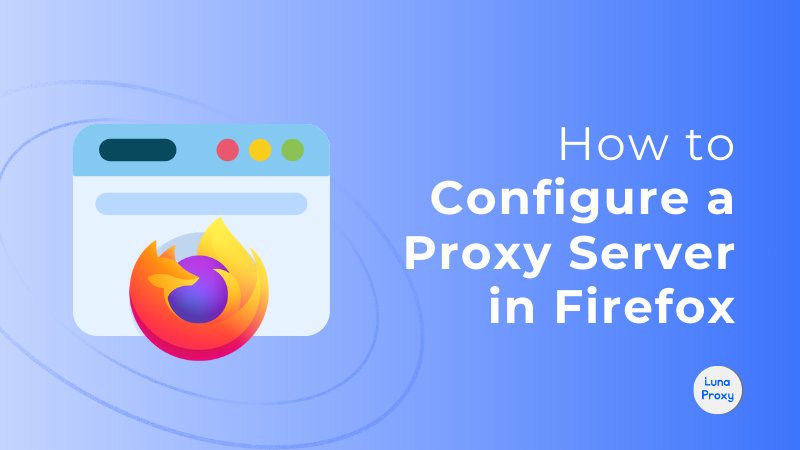
代理伺服器充當您的設備和互聯網之間的仲介。當您使用代理時,您的互聯網流量將通過代理伺服器路由,代理伺服器會為您的連接分配不同的 IP 地址,從而掩蓋您的真實 IP 地址。這增加了一層安全性、匿名性和對您所在地理位置可能受到限制的內容的訪問。
代理伺服器有幾種類型:
HTTP 代理:旨在處理網路流量,通常用於訪問受限制的網站。
SOCKS 代理:SOCKS 是一種功能更豐富的代理選項,除了處理網路流量外,它還能處理各種類型的流量(如 FTP、電子郵件或 P2P 共用)。
透明代理:這些代理通常由機構用來監控用戶流量,不會隱藏您的 IP 地址。
長期以來,Firefox 一直是一款以注重用戶隱私和自定義而聞名的流覽器。通過在 Firefox 中配置代理伺服器,您可以進一步增強這種保護。以下是使用 Firefox 中的代理有益的幾個原因:
提高隱私性:代理伺服器會遮罩您的 IP 地址,幫助匿名化您的流覽活動。
繞過地理限制:訪問您所在國家/地區可能受限制的內容,例如流媒體服務或某些網站。
提高安全性:代理伺服器可以充當您的設備和您訪問的網站之間的緩衝區,從而增加額外的安全性。
帶寬控制:如果您所在的網路帶寬有限,代理伺服器可以幫助管理數據使用情況並提高流覽速度。
在集成之前,您需要完成以下準備工作
1、下載安裝並登錄Firefox
2、獲取代理IP,請參考教程:【動態住宅API提取】
API配置
API配置通過IP白名單進行認證,請在配置前確保您將本地IP加入了白名單
添加白名單請參考教程:【IP白名單教程】
1、點擊瀏覽器右上角更多設置—設置
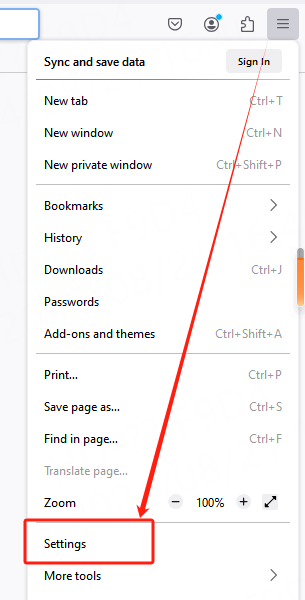
2、找到頁面最下方的環境設置,點擊設置
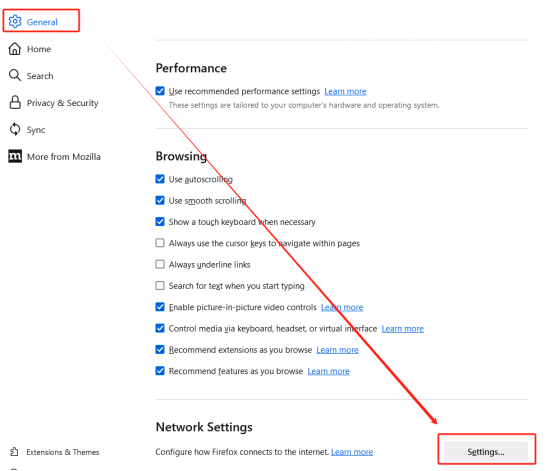
3、填寫代理資訊
①IP,端口
A.選擇手動配置代理
B.根據需求將IP、端口填到對應協議的後方並點擊確認,此處以socks5代理為例
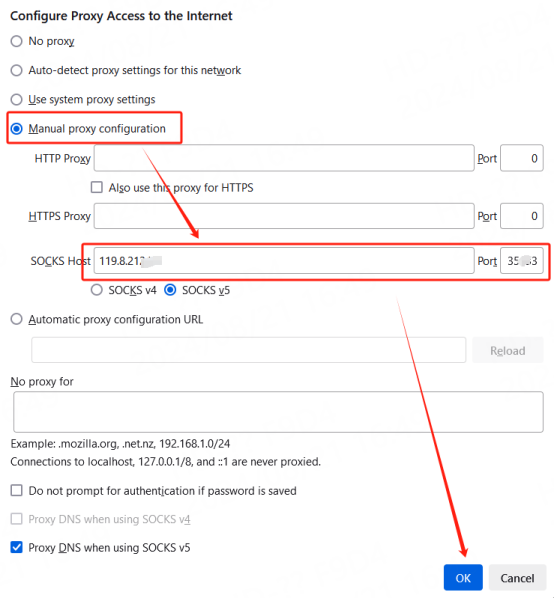
您已成功將 LunaProxy 與 Firefox 集成!
連接失敗
如果連接失敗,請參考我們的測試教程:【代理無法連接】
配置代理伺服器後,必須對其進行測試以確保其正常工作。您可以按照以下方法測試代理設置:
1、在 Firefox 中打開新選項卡,然後訪問顯示您的 IP 地址的網站
2、檢查網站上顯示的 IP 地址。如果代理正常工作,它應該顯示代理伺服器的 IP 地址,而不是您的實際 IP 地址。
雖然使用代理伺服器可以增強您的流覽體驗,但您可能會遇到一些錯誤。以下是常見問題及其解決方法:
代理伺服器拒絕連接:當 Firefox 無法連接到代理時,會發生此錯誤。請仔細檢查您輸入的 IP 地址和端口號。
流覽速度慢:免費代理有時會導致互聯網速度變慢。考慮升級到付費代理服務以獲得更好的性能。
身份驗證失敗:如果您的代理需要身份驗證,請確保您在設置中輸入了正確的用戶名和密碼。
是的,Firefox 允許您配置免費和付費代理伺服器。但是,請記住,免費代理通常有限制,例如速度較慢和隱私性降低。
是的,在大多數國家/地區使用代理伺服器是合法的。但是,使用代理從事非法活動(例如訪問受版權保護的內容或繞過政府審查)可能會導致法律後果。、
在 Firefox 中配置代理伺服器是一個簡單的過程,可以大大增強您的線上隱私和安全性。無論您是想訪問受地理限制的內容、匿名流覽還是管理多個帳戶,代理伺服器都是一個有價值的工具。按照本指南,您可以在 Firefox 中設置和測試您的代理,確保更安全、更通用的流覽體驗。

請通過郵件聯繫客服
我們將在24小時內通過電子郵件回复您



For your payment security, please verify










